
新しく買ったPCに入れておきたいWindows用フリーソフト15本まとめ
ソフトウェア
約5分で読めます
投稿 2011/01/09
更新 2020/01/29

「新しくパソコンを買った。」「OSを再インストールした。」…次に何をしたらいいだろうか…。そんなとき、たいていの人は、まず必要なソフトウェアをいくつか適当にインストールして、自分なりの快適なPC環境を構築することから始めますが、いざ作業にかかるとどれから入れたらいいのか迷ったり、ダウンロード先ページを探し回ったりして、案外時間がかかってしまうものではないでしょうか。
あまり多くのソフトを必要ないものまで手当たり次第入れても、PCの立ち上がりを遅らせたり、クラッシュなどの不具合が起こりやすくなって、良いことはありませんが、できればPCの普段使用に必要最低限なアプリケーションくらいはあらかじめインストールしておきたいものです。
今回は、そんなときに、とりあえずこれくらいのツールは入れておけば基本的なPC作業は何でもできるだろうというWindows用フリーソフトを、ウェブブラウザ、メーラー、オフィススイート、セキュリティ、音楽・動画再生、画像編集、その他ユーティリティーなど、名の通った海外製オープンソース・ソフトウェアを中心に15本まとめてみました。

Google Chrome
Firefoxの方がシェアでは勝っていますが、性能面では総合的に見てChromeの方が優位な立場にあります。どうしても手放せないアドオンがあったり、ウェブ制作などにおいてかゆいところに手が届かないなど、Chromeに乗り換えられない明確な理由がない限り、Firefoxをメインブラウザにするメリットはもはやほとんどないように思います。少なくとも、IEから乗り換えるならChromeの方がいいでしょう。
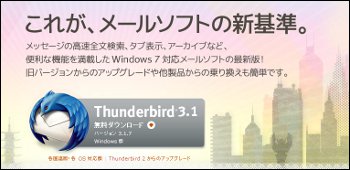
Thunderbird
自宅での個人利用の範囲では、最近はメーラーを一切使わないユーザーも少なくありませんが、やはり職場のPCにおいては必須です。もしメーラーを利用するなら、Thunderbirdがベストでしょう。Windows標準のOutLookよりは遙かに使いやすく、Gmailなどとの相性も抜群です。既にOutLookなどの他のメーラーを使っている場合でも、インポートエクスポート機能を利用すればほんの数十秒で移行できます。
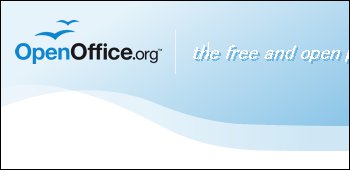
OpenOffice.org
有料のMicrosoft Officeに変わりうる、高性能な無料のオープンソース・オフィススイート。Microsoft Officeとの高い互換性を確保しており、対応しているファイル形式も多いのも特徴。Word、Excel、PowerPointのような文書ドキュメント、表計算ドキュメント、プレゼンテーションといった各種ツール群が提供されています。読みは、「オープンオフィス・オルグ」。

Google日本語入力
文書作成や検索エンジン利用時において、Windows標準のMS-IMEでは実際問題として変換能力が物足りないので、作業を効率化したいならIMEの乗り換えは必須です。性能的には有料ソフトのATOKを選ぶのが現段階ではベストのようですが、できるだけ出費を避けたいなら、最近になって正式版がリリースされたGoogle日本語入力を選ぶと良いでしょう。
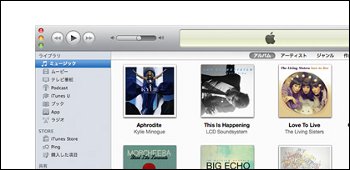
iTunes
言わずと知れた音楽再生ソフト。iPhoneやiPodの管理のためだけに入れているユーザーがかなりの割合を占めていますが、単純な音楽ソフトとして見てもかなり高性能なので、アップル製品のユーザー以外でも入れておいて損はないでしょう。最近は相次ぐ新機能の追加によって、以前より動作が重くなってきたのが難点。
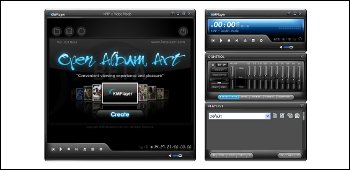
The KMPlayer
多数のコーデックとDVD再生機能まで備えた、軽量かつ高機能なマルチメディアプレイヤー。主要なコーデックをほぼ網羅して内蔵しているので、これ単体でほとんどの動画ファイルの再生が可能。再生速度の変更、区間リピート、音ズレ補正、不完全なAVI ファイルの再生、色調補正、動画キャプチャ機能など、コーデック以外の機能も超充実。また、日本語対応も容易で、スキンの変更などにも対応。VLCやGOM Playerと比べても、これが一番良いように思います。
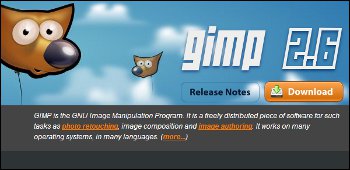
GIMP
フリーソフトの画像編集なら、GIMPを入れておけば間違いなし。Adobe社の十数万円するPhotoShopに変わりうるほどの高性能ソフト。もともとはLinux用に開発されたソフトだったこともあり、Windowsユーザーにとってはインターフェースが独特で、最初はとっつきにくい部分もありますが、慣れてしまえばPhotoShopよりも使いやすいという人も少なくありません。多数のユーザーを抱えており、チュートリアルも充実しています。
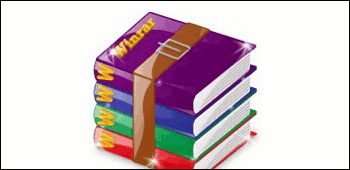
WinRAR
正確にはフリーソフトではありませんが、体験期間内なら無料で使うことができます。他にもフリーソフトで色々なアーカイバがありますが、結局のところ圧縮解凍系では一番性能が良く、Windowsのヘビーユーザーならいずれ必ず利用しなければならない状況に直面するのが、WinRARではないでしょうか。どれを入れるか迷ったら、とりあえずこれ選んでおけば間違いはないでしょう。
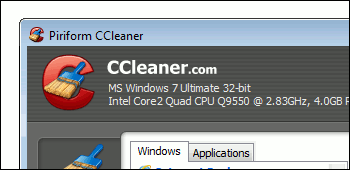
CCleaner
Windowsのヘビーユーザーならほとんど入れているのではないか、と言うほど有名なレジストリクリーナー。内蔵機能については、今更説明するまでもないでしょう。最も便利なのが、ブラウザの履歴やキャッシュの一括消去機能など。Windowsユーザーなら必ず入れておきたいソフトウェアの1つ。なお、CCEnhancerを使えば対応アプリケーションを拡張できます。
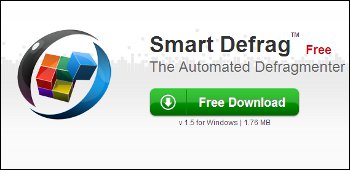
Smart Defrag
CPU使用率やHDDアクセスの低下など、システムのアイドル時を見計らってバックグラウンドで静かに動作する、タスクトレイ常駐型のデフラグソフト。作業中にHDDへのアクセス頻度が上がったときなどは、自動でデフラグを一時停止してくれるため、他の作業を中断せずに効率よくデフラグを実行でき、UIも分かりやすく初心者にも使いやすいのが特徴です。
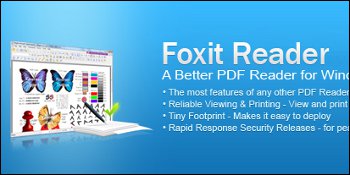
Foxit Reader
PDFビューアではAdobe Readerが一般的ですが、動作が非常に重く、低スペックのマシンでは使いにくいのが欠点です。一方、こちらのFoxit ReaderはAdobe Readerに比べると圧倒的にサクサク動作し、必要な機能はすべて備えられています。最近は日本でも、Windowsヘビーユーザーの間ではかなり一般化してきたように思います。
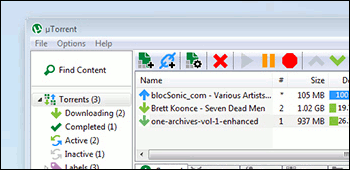
uTorrent
BitTorrentはもはや違法ファイルの巣窟になってしまいましたが、一方で、Linuxデストリビューションの無償配布などを中心に、ダウンロードサイズの大きいファイルの効率的な受け渡し方法として有意義に広く利用されている側面もあります。そんな中、もしBitTorrentを使う機会があれば、クライアントソフトは高機能と軽快な動作を兼ね備えたuTorrent以外に選択肢はないと言っても過言ではないでしょう。
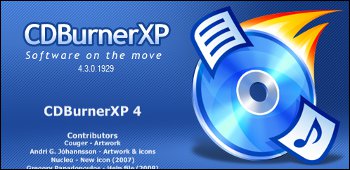
CDBurnerXP
ISOイメージの作成や書き込み、CD、DVD、Blu-ray Disc、HD-DVDにも対応した高性能ライティングソフト。データディスクのコピー、音楽CDの作成など関連する機能はすべて網羅していて、動作も軽く使いやすいのが特徴。光学メディアのライティングツールとしては「ImgBurn」と並んで最も有名なものの1つなので、これを入れておけば間違いでしょう。
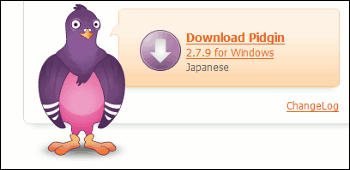
Pidgin
Windows Live MessengerやYahoo!メッセンジャー、AOLをはじめ様々なチャットソフトが乱立していますが、Pidginを入れておけば、ほとんどのチャットソフトとやりとりできます。このソフト一つで主要なプロトコル十数種類に対応しており、さらにプラグインを利用して機能を拡張することも可能。ただし、Skypeは独自仕様非公開のプロトコルのため、デフォルトでは対応できないのが少し残念なところ。
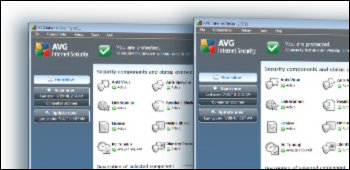
AVG Anti-Virus Free Edition
フリーのウイルス対策ソフトでは、AVGが性能も良く定番と言えるでしょう。日本語対応がしっかりしており、無料アンチウイルスの中では検出率もかなり高いように思います。ただし、総合セキュリティーソフトとは違い、ファイアーウォールや詐欺サイトへのアクセス防止機能は提供されていないので、セキュリティー対策として、これだけでは少し心許ないかもしれません。





